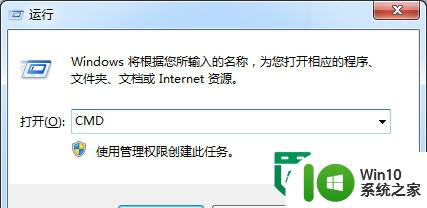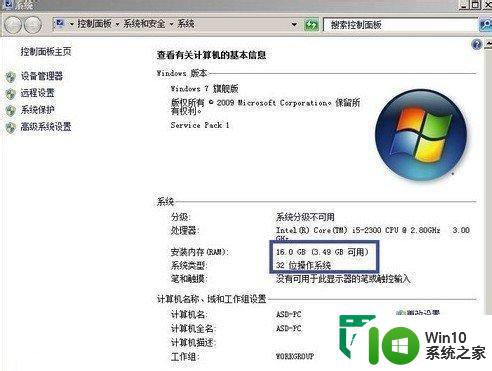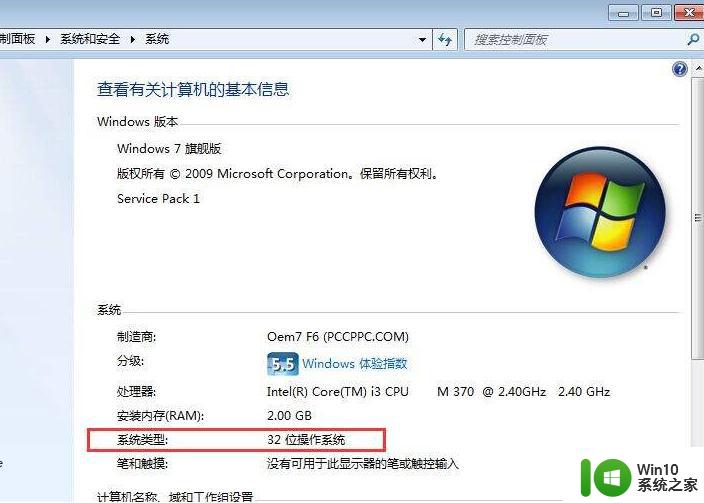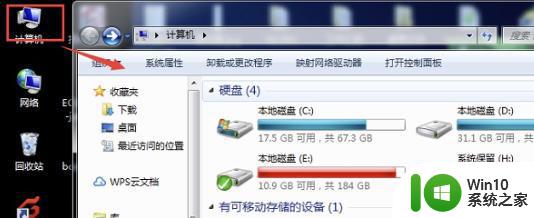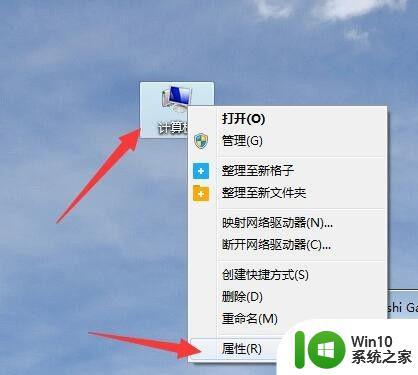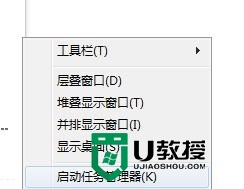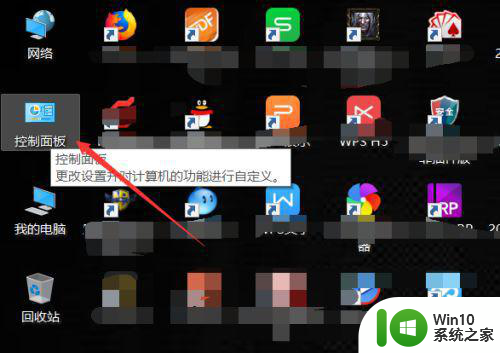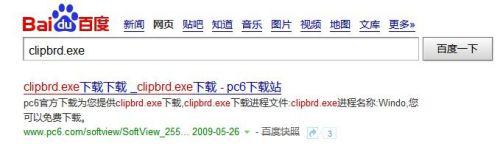查看win7主板支持多大内存的方法 windows7如何查看主板最大支持内存容量
查看win7主板支持多大内存的方法,在我们使用Windows 7操作系统的过程中,有时候我们需要查看主板的最大支持内存容量,了解主板的内存限制可以帮助我们选择适合的内存条,以提升计算机的性能。如何在Windows 7系统中查看主板支持的最大内存容量呢?下面将为大家介绍几种简单的方法。无论是通过系统信息工具还是通过BIOS设置,我们都能轻松地获取到这一信息,从而更好地满足我们对计算机性能的需求。
具体方法如下:
1、键盘上同时按住,功能键 win + R,打开 运行 操作框。

2、然后在运行框中 输入命令 cmd。
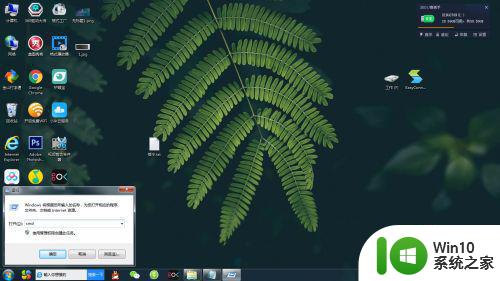
3、运行框点击下方的“确定”进入命令操作窗口。

4、在CMD命令窗口中输入命令:wmic memphysical get maxcapacity。大家可以直接复制这个命令使用,在命令窗口右键粘贴命令(不要使用粘贴快捷键)。
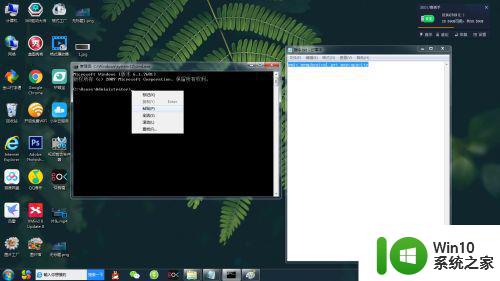
5、按下键盘上的“回车键(Enter)”运行即可得到一个数据,如图所示。
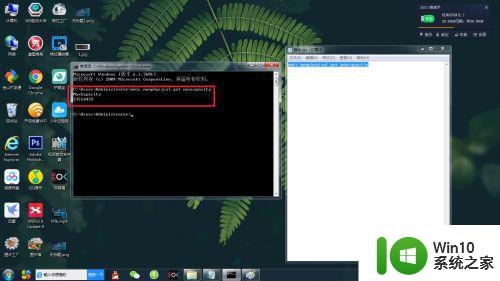
6、用MaxCapacity下面的数值除以1024后再除以1024,得出的结果就是当前电脑主板最大支持的内存大小。
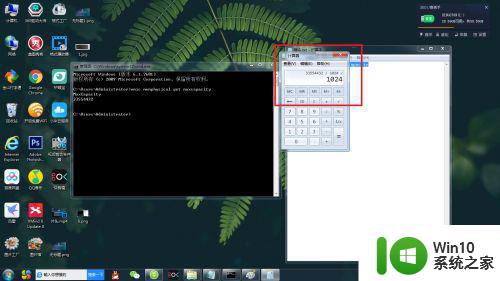
以上就是查看win7主板支持多大内存的方法的全部内容,有遇到相同问题的用户可参考本文中介绍的步骤来进行修复,希望能够对大家有所帮助。